Adobe Audio Enhancer: описание, плюсы, минусы и применение
Компания Adobe — эксперт в области обработки видео и изображений, и аудио — не исключение. Компания выпустила функцию улучшения звука, которую можно использовать в интернете.Adobe Audio Enhancer. Если вы хотите узнать, что он может сделать для вас, как он устраняет шум и как обеспечивает наилучшее качество звука, а также насколько он прост в использовании, прочтите это руководство.
Мы собрали большой объём информации и подробно ответим на каждый из ваших вопросов в следующих разделах. Кроме того, мы порекомендуем вам более удобный инструмент для улучшения звука, чем Adobe Audio Enhancer.
Не говоря уже о том, что воспроизведение компакт-дисков на проигрывателе по-прежнему дарит ни с чем не сравнимые музыкальные ощущения.

СОДЕРЖИМОЕ СТРАНИЦЫ
Часть 1. Что такое Adobe Audio Enhancer
Концепция Adobe Audio Enhancer отражена в его названии: это функция, которая улучшает качество звука и снижает уровень помех.
Он входит в состав Adobe Podcast Enhancer и чаще всего используется для записи встреч, закадрового голоса, телефонных звонков и интервью. Если качество звука плохое, условия записи слишком шумные или звук слишком тихий, Adobe Audio Enhancer поможет вам это исправить.
После улучшения шум эффективно устраняется без значительного искажения исходного звука. Эта функция в настоящее время доступна для использования онлайн.
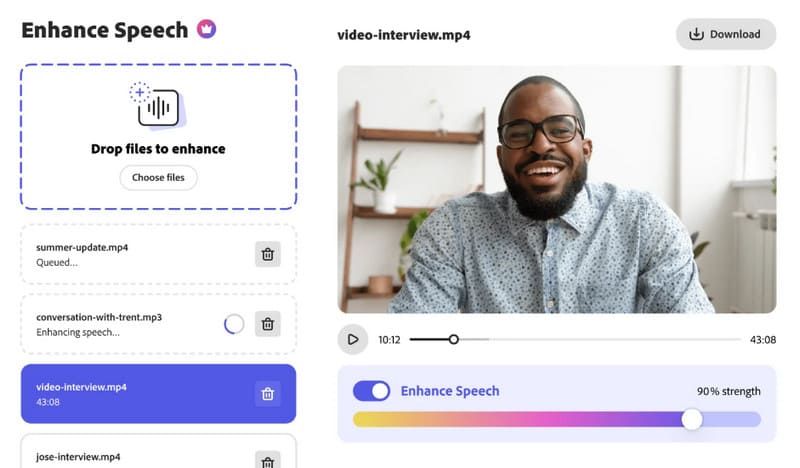
Цена
Однако, как и в случае с другими продуктами Adobe, многие функции Adobe Audio Enhancer доступны только по платной подписке.
Пользователи бесплатной версии могут улучшать только аудио, но не видео, и не могут загружать файлы пакетами. Степень улучшения звука нельзя настроить. Пользователи могут улучшать не более двух проектов в день, каждый продолжительностью не более 30 минут.
Если вы хотите преодолеть эти ограничения и разблокировать более продвинутые функции, вам необходимо перейти на тарифный план Adobe Premium.
После разблокировки вам будет доступен 30-дневный бесплатный пробный период. В течение этого периода вы сможете обрабатывать до 4 часов аудиофайлов в день. Продолжительность каждого файла не должна превышать 2 часов, а размер — 1 ГБ. Однако вы получите доступ к функции пакетной загрузки.
Плюсы:
- Его можно использовать в самых разных ситуациях. Он подходит для людей из любой отрасли.
- Пользователи могут использовать его бесплатно.
- Он довольно прост в использовании и не требует какой-либо предварительной адаптации или изучения.
- Эффект улучшения звука очевиден и естественен.
- Поддерживает ручной выбор степени улучшения звука.
Минусы:
- У бесплатных пользователей есть ограничения по использованию.
- Функции Adobe Enhanced Audio относительно базовые. Они подходят только для обработки зашумлённых голосовых записей, а не искажённых.
- Поддерживаемые форматы загрузки относительно ограничены.
Часть 2. Как использовать Adobe Audio Enhancer
Теперь, когда мы рассмотрели теорию, пришло время применить ее на практике.
Давайте начнем с бесплатной версии и обсудим, как использовать Adobe Podcast для улучшения звука.
Вот пошаговое руководство, которое поможет вам разобраться.
Шаг 1. Посетите веб-сайт Adobe Audio Enhancer. Для обычного использования может потребоваться регистрация учётной записи. Если у вас уже есть учётная запись Adobe, войдите в неё.
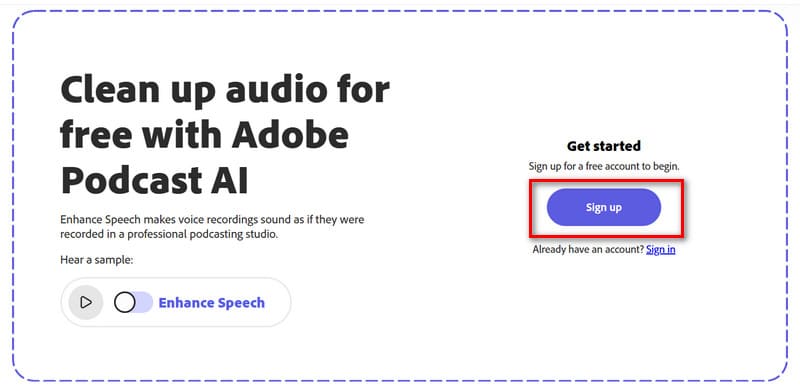
Шаг 2. После входа в систему вы попадёте в рабочее пространство. Здесь вы можете ознакомиться с ограничениями бесплатной версии. Обратите внимание, что загрузка файлов, не соответствующих этим ограничениям, может привести к ошибке.
Шаг 3. Нажмите Выбрать файлы чтобы загрузить аудиофайл, который вы хотите улучшить.
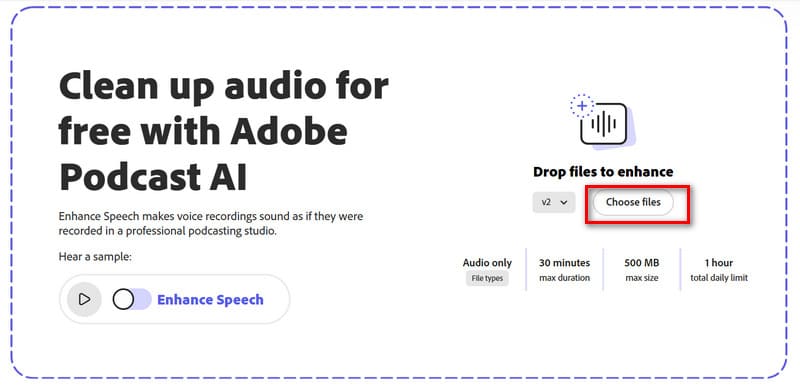
Шаг 4. После загрузки аудиофайла Adobe AI Audio Enhancer автоматически начнёт его обработку. Возможно, вам придётся немного подождать.
Чем больше размер загружаемого файла, тем дольше будет время ожидания. Бесплатная версия этого аудио редактор может быть даже медленнее.
Шаг 5. Когда улучшенный звук будет готов, нажмите кнопку воспроизведения, чтобы прослушать его. Вы также можете включить Улучшение речи возможность проверить эффект улучшения вокала.
Шаг 6. Если вы чувствуете себя хорошо, нажмите кнопку Скачать кнопку, чтобы сохранить улучшенный звук на вашем компьютере.
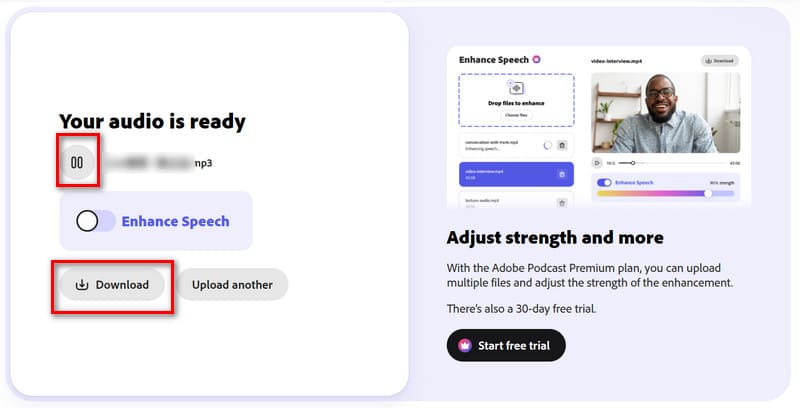
Шаг 7. Если вы хотите вручную контролировать степень улучшения, вы можете перейти на тариф Premium. Нажмите Начать бесплатную пробную версию в правой части окна предварительного просмотра.
Часть 3. Бонус: как легко улучшить звук
Как упоминалось ранее, бесплатная версия Adobe Speech Enhancer поддерживает только загрузку аудиофайлов. Если вы хотите улучшить качество звука в видео, вам, возможно, стоит рассмотреть другие варианты.
Мы настоятельно рекомендуем использовать Видео конвертер Vidmore как альтернатива Adobe Audio Enhancer. Во-первых, он поддерживает практически все популярные аудио- и видеоформаты, поэтому вы не столкнётесь с ограничениями по формату или размеру файла. Кроме того, процесс использования столь же прост.
Вы можете выбрать вручную сделать звук видео громче и задержку после загрузки видео и аудио, перейдя на соответствующую вкладку; или вы можете найти специальный инструмент Noise Remover в панели инструментов. Загрузите файл, нажмите один раз, и он будет автоматически обработан.
Перед выводом вы также можете преобразовать формат файла, обрезать его длину или разбить на более мелкие сегменты. Короче говоря, это универсальное программное обеспечение определённо поможет вам добиться более чистого и качественного звука.
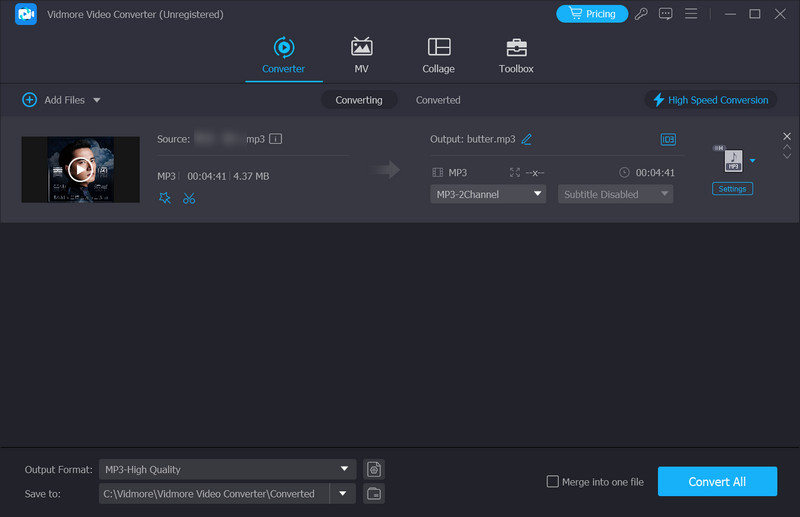
Часть 4. Часто задаваемые вопросы по Adobe Audio Enhancer
Является ли Adobe Enhance Speech бесплатным?
Да, эта функция в настоящее время доступна для пользователей бесплатной версии. Однако вы не можете вручную настроить уровень улучшения.
Какой бесплатный онлайн-улучшитель звука на базе ИИ является лучшим?
Adobe Audio Enhancer — хороший вариант. Даже бесплатные пользователи могут им пользоваться, хотя могут быть ограничения по времени. Другие похожие инструменты включают HitPaw Online Audio Enhancer, Kapwing и Canva. Вы можете попробовать все из них.
Как удалить фоновый шум из аудиофайла?
Вы можете воспользоваться онлайн-инструментом, например, Adobe Audio Enhancer. Просто загрузите свой аудиофайл, и он автоматически его оптимизирует. Если вы предпочитаете выполнить операцию локально, рекомендуем использовать Vidmore Video Converter.
Вывод
Adobe Audio Enhancer Гораздо проще в использовании, чем другие инструменты Adobe. Всё, что вам нужно сделать, — это загрузить файл, чтобы улучшить качество звука. Однако для бесплатных пользователей существуют ограничения по времени и использованию. Чтобы разблокировать эти функции, воспользоваться пакетной обработкой, улучшить качество видео или вручную настроить уровень улучшения, вам необходимо перейти на премиум-план.
Если вы ищете инструмент для обработки аудио, который прост в использовании и предлагает больше функций, мы рекомендуем стабильный и надежный Vidmore Video Converter.



